win10如何回退到先前版本 win10如何撤销最近的系统更新补丁
更新时间:2023-07-06 15:13:15作者:yang
win10如何回退到先前版本,在使用Windows 10操作系统时,有时我们可能会遇到一些问题或不满意的情况,需要回退到先前的版本或撤销最近的系统更新补丁,回退到先前版本的方法相对简单,只需在“设置”中找到“更新和安全”选项,然后选择“恢复”并点击“开始”即可。而撤销最近的系统更新补丁则需要在“控制面板”中找到“程序”选项,然后点击“查看已安装的更新”并选择相应的更新补丁进行卸载。无论是回退到先前版本还是撤销系统更新补丁,都需要谨慎操作,并在操作前进行数据备份,以免造成不必要的损失。
具体方法:
1、右击桌面上“此电脑”打开属性。
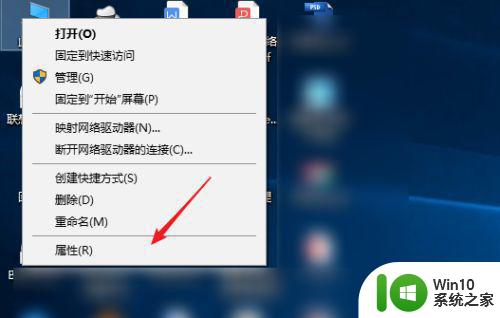
2、打开系统属性窗口,点击左侧的“控制面板主页”进入控制面板。
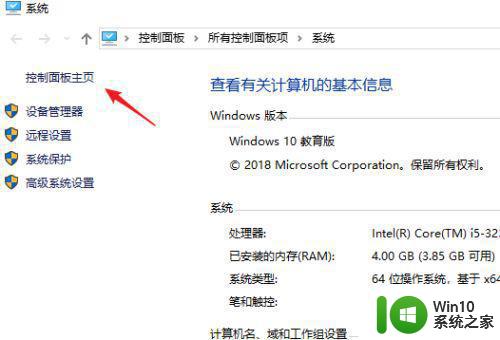
3、点击程序下的“卸载程序”
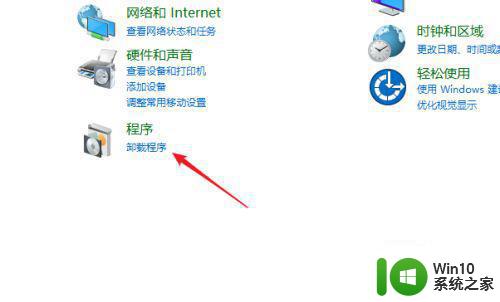
4、进入后在左侧的导航菜单中再点击进入“查看已安装的更新”

5、根据安装时间查看最新安装的补丁。
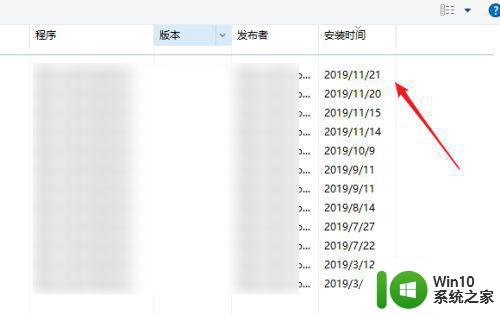
6、鼠标右击选择弹出“卸载”按钮。可以一个个卸载以确认是哪个补丁引起的。
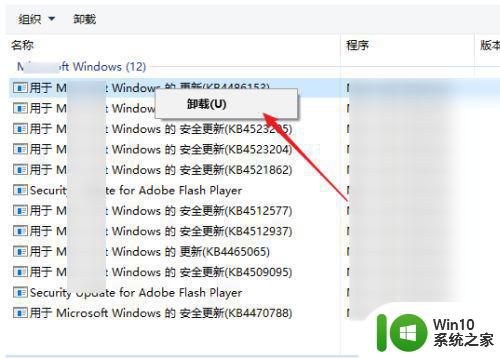
7、卸载时再次确定对话框就会自动卸载了。
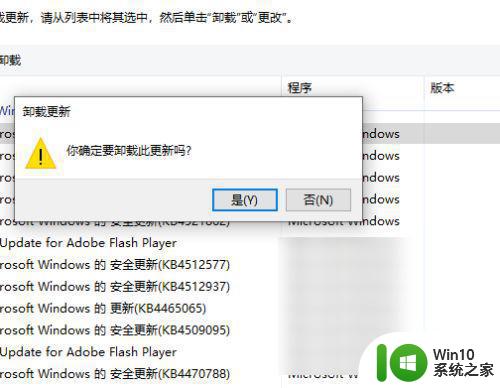
以上是有关如何回退到先前版本的全部内容,如果您遇到了相同的问题,可参考本文中介绍的步骤进行修复,希望本文能帮助到您。
win10如何回退到先前版本 win10如何撤销最近的系统更新补丁相关教程
- win10回退到以前版本出现自动更新的解决方法 win10回退到以前版本出现自动更新怎么办
- win10如何降级到1903版本 如何撤回win10更新到1909版本
- win10更新补丁如何卸载 win10补丁如何卸载
- win10电脑卸载更新补丁步骤 win10系统更新补丁怎么卸载
- win10强制卸载更新补丁的图文教程 如何手动卸载Win10系统更新补丁
- win10系统无法完成更新,正在撤销更改怎么办 Win10系统更新失败撤销更改原因解决方法
- 如何升级windows10系统到最新版本 win10如何手动更新到最新版
- win10如何彻底卸载最新补丁 win10怎样手动卸载自动更新的补丁
- 怎么删除win10系统更新失败的补丁文件 win10系统更新补丁文件删除方法
- win10无法完成更新正在撤销更改如何处理 win10更新失败怎么解决撤销更改问题
- win10撤销更改无法进入系统如何修复 win10撤销更改后无法正常启动系统怎么解决
- win10关闭Windows系统更新补丁的方法 win10怎么关闭Windows系统更新补丁
- 蜘蛛侠:暗影之网win10无法运行解决方法 蜘蛛侠暗影之网win10闪退解决方法
- win10玩只狼:影逝二度游戏卡顿什么原因 win10玩只狼:影逝二度游戏卡顿的处理方法 win10只狼影逝二度游戏卡顿解决方法
- 《极品飞车13:变速》win10无法启动解决方法 极品飞车13变速win10闪退解决方法
- win10桌面图标设置没有权限访问如何处理 Win10桌面图标权限访问被拒绝怎么办
win10系统教程推荐
- 1 蜘蛛侠:暗影之网win10无法运行解决方法 蜘蛛侠暗影之网win10闪退解决方法
- 2 win10桌面图标设置没有权限访问如何处理 Win10桌面图标权限访问被拒绝怎么办
- 3 win10关闭个人信息收集的最佳方法 如何在win10中关闭个人信息收集
- 4 英雄联盟win10无法初始化图像设备怎么办 英雄联盟win10启动黑屏怎么解决
- 5 win10需要来自system权限才能删除解决方法 Win10删除文件需要管理员权限解决方法
- 6 win10电脑查看激活密码的快捷方法 win10电脑激活密码查看方法
- 7 win10平板模式怎么切换电脑模式快捷键 win10平板模式如何切换至电脑模式
- 8 win10 usb无法识别鼠标无法操作如何修复 Win10 USB接口无法识别鼠标怎么办
- 9 笔记本电脑win10更新后开机黑屏很久才有画面如何修复 win10更新后笔记本电脑开机黑屏怎么办
- 10 电脑w10设备管理器里没有蓝牙怎么办 电脑w10蓝牙设备管理器找不到
win10系统推荐
- 1 番茄家园ghost win10 32位官方最新版下载v2023.12
- 2 萝卜家园ghost win10 32位安装稳定版下载v2023.12
- 3 电脑公司ghost win10 64位专业免激活版v2023.12
- 4 番茄家园ghost win10 32位旗舰破解版v2023.12
- 5 索尼笔记本ghost win10 64位原版正式版v2023.12
- 6 系统之家ghost win10 64位u盘家庭版v2023.12
- 7 电脑公司ghost win10 64位官方破解版v2023.12
- 8 系统之家windows10 64位原版安装版v2023.12
- 9 深度技术ghost win10 64位极速稳定版v2023.12
- 10 雨林木风ghost win10 64位专业旗舰版v2023.12